Situatie
Achizitionarea unei memorii RAM reprezinta o alegere importanta atunci cand tinem cont de ceea ce ne dorim de la PC-ul nostru. Multi dintre noi vom utiliza calculatorul in regim office, mediu in care o configuratie de baza ne-ar permite sa ne indeplinim sarcinile cu succes si fara batai de cap. Totusi, pentru segmentul destinat gamerilor si entuziastilor, cei care doresc sa profite la maxim de capabilitatile unei configuratii puternice, prezentul articol va detalia cum putem seta memoria RAM la specificatiile optime.
In cadrul procesului decizional de cumparare a unei memorii RAM, este necesar sa avem in vedere urmatoarele aspecte:
- Generatia de RAM compatibila cu placa de baza detinuta (DDR, DDR2, DDR3 sau DDR4);
- Designul placutelor (de la combinatia de culori preferata, pana la designul radiatoarelor);
- Capacitatea de memorie necesara (4Gb, 8Gb, 16Gb, 32Gb, 64Gb etc.);
- Alegerea tipului de configuratie: dual, tri sau quad channel (kit-uri de 2, 3 sau 4 placute de RAM);
- Latenta memoriilor – CL (este de preferat sa fie cat mai mica, chiar daca odata cu avansarea in generatie aceasta creste);
- Frecventa de operare (aceasta creste odata cu generatia de RAM, in acelasi timp cu cat frecventa este mai mare atat latenta tinde sa creasca).
In articolul de fata vom discuta in principiu despre frecventa memoriilor RAM si felul in care aceasta poate sa fie modificata astfel incat sa corespunda specificatiilor oferite de producator.
Solutie
Pasi de urmat
In momentul in care ne-am decis asupra aspectelor prezentate mai inainte, este important de stiut faptul ca in cele mai multe cazuri, respectivele memorii RAM nu vor functiona ‘out of the box’ exact la specificatiile indicate de producator pe ambalaj.
Sa luam drept exemplu un kit de memorie DDR4 32Gb Quad Channel (4x8Gb) ce este destinat sa functioneze la frecventa optima de 2666Mhz, insa care va rula la o frecventa inferioara in momentul in care il vom monta in sistem.
Exista o multitudine de aplicatii ce ne pot indica frecventa memoriilor in timp real, una dintre acestea fiind CPU-Z, un freeware ce afiseaza informatii utile de la principalele componente ale PC-ului.
De indata ce deschidem aplicatia, trebuie sa accesam tab-ul ‘MEMORY’. Aici este afisata frecventa DRAM, asadar pentru a obtine frecventa reala DDR trebuie sa inmultim cu 2 (DDR – Double Data Rate). Astfel observam ca DEFAULT memoria din imagini ruleaza la frecventa DRAM ~1071Mhz, iar inmultind cu 2 obtinem DDR ~2142Mhz (frecventa de referinta 2133Mhz), asadar o diferenta semnificativa de peste 500Mhz in minus raportandu-ne la specificatiile din fabrica.
Pentru a seta memoria la parametrii recomandati este necesar sa accesam BIOS-ul (UEFI) calculatorului. Acest lucru se poate realiza foarte usor prin apasarea tastei DELETE la pornirea PC-ului pana cand vom fi redirectionati automat in interfata BIOS-ului. De mentionat ar fi faptul ca in functie de brand-ul placii de baza, este posibil ca shortcut-ul de accesare a BIOS-ului sa difere (DELETE, F2, ALT+F2 etc.). Totusi, in mod normal in momentul incarcarii boot screen-ului vor fi afisate pe ecran instructiuni de accesare a BIOS-ului (sau UEFI/setup screen).
Odata in BIOS, putem observa frecventa reala a memoriei RAM, impreuna cu multi alti indicatori ce prezinta starea PC-ului, precum si voltajul primit de memoriile RAM (veti observa ca odata cu marirea frecventei, voltajul va creste, practic realizam un mic overclock insa unul in limitele impuse de producator astfel incat RAM-ul sa functioneze in parametrii optimi de performanta).
In cadrul meniului de BIOS trebuie navigat la sectiunea destinata Tweaking-ului si sa identificam setarea de DRAM Frequency. Default aceasta setare este AUTO, insa trebuie modificata la frecventa indicata de producator pe ambalajul produsului (si de cele mai multe ori chiar tiparita pe placutele RAM).
Dupa ce selectam frecventa potrivita, trebuie sa salvam modificarile facute si sa restartam PC-ul.
Ulterior, pentru verificare, reintram in BIOS si observam ca schimbarile au fost realizate si salvate, acum frecventa RAM fiind 2666Mhz, iar voltajul s-a marit de la 1.2V la 1.344V.
Parasim BIOS-ul si reintram in aplicatia CPU-Z, unde putem observa ca frecventa DRAM intradevar s-a modificat cu succes si acum este ~1339Mhz, adica DDR ~2678Mhz (frecventa de referinta 2666Mhz). De retinut faptul ca micile abateri de la frecventa standard sunt normale si pot aparea atat in plus cat si in minus in functie de sarcinile PC-ului de la momentul respectiv. Asadar, nu este nicio ingrijorare daca nu veti regasi in CPU-Z exact frecventele de referinta setate in BIOS.


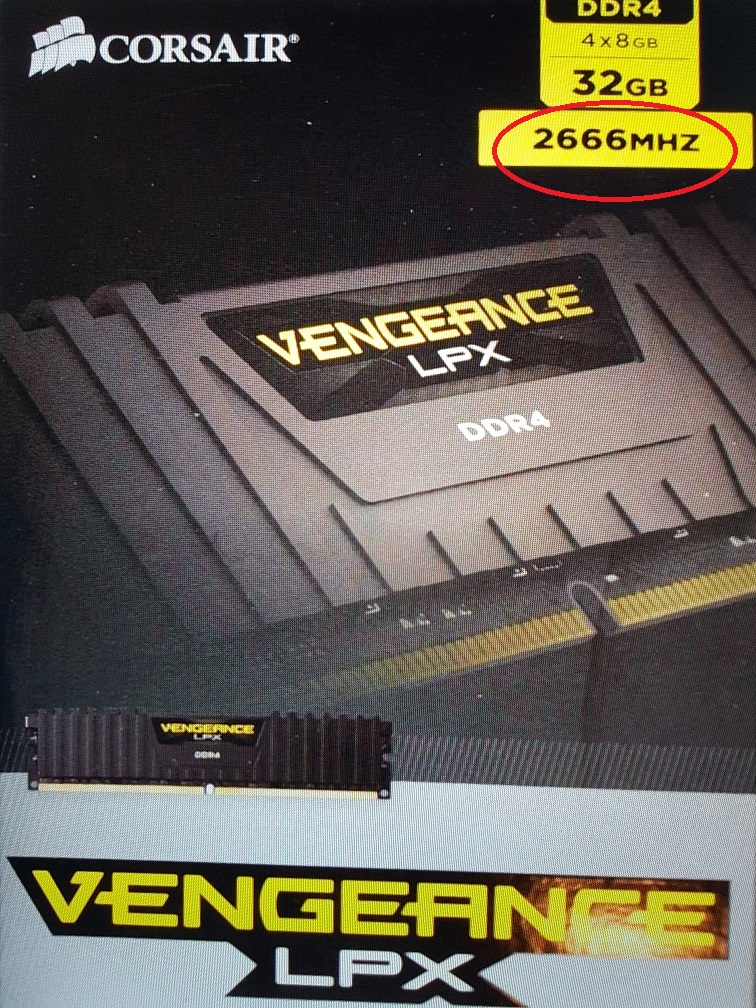
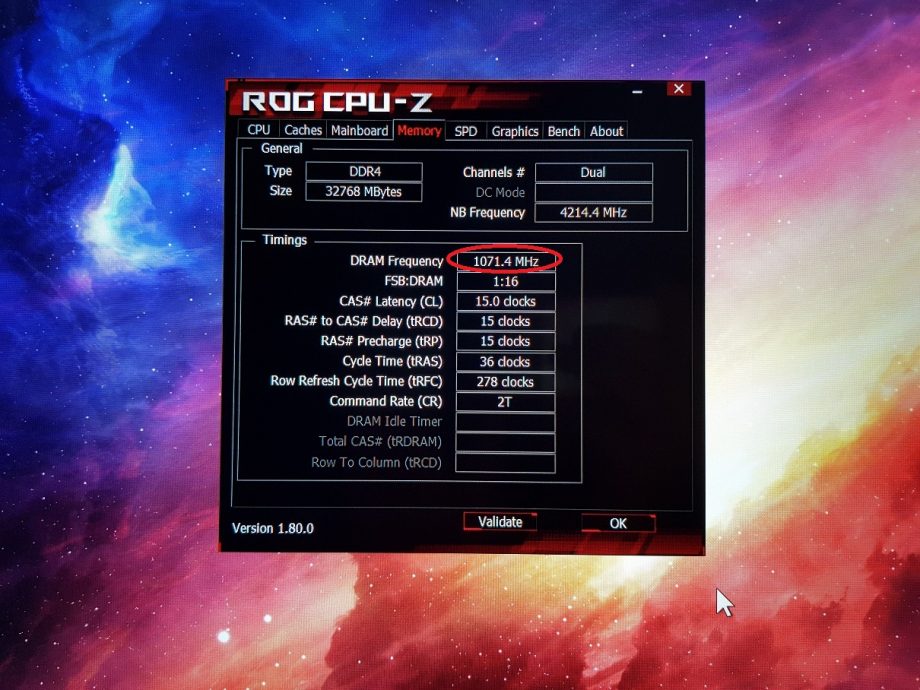

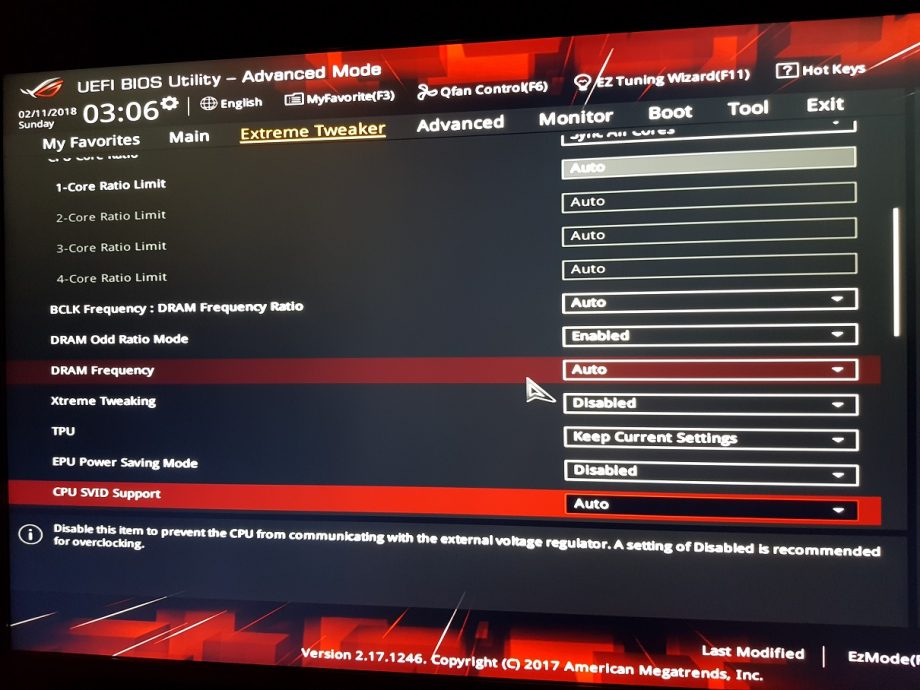

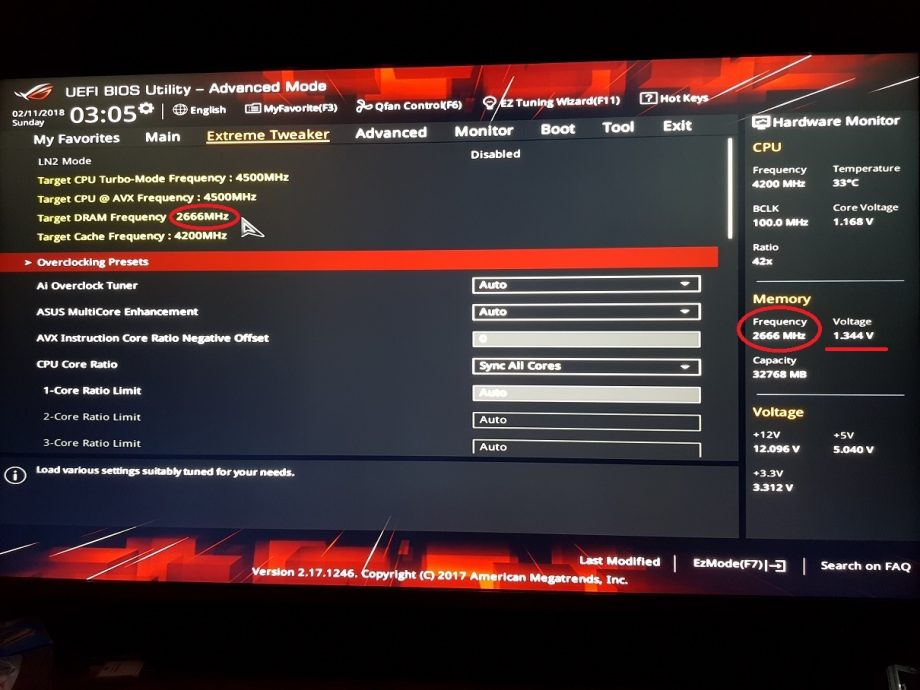
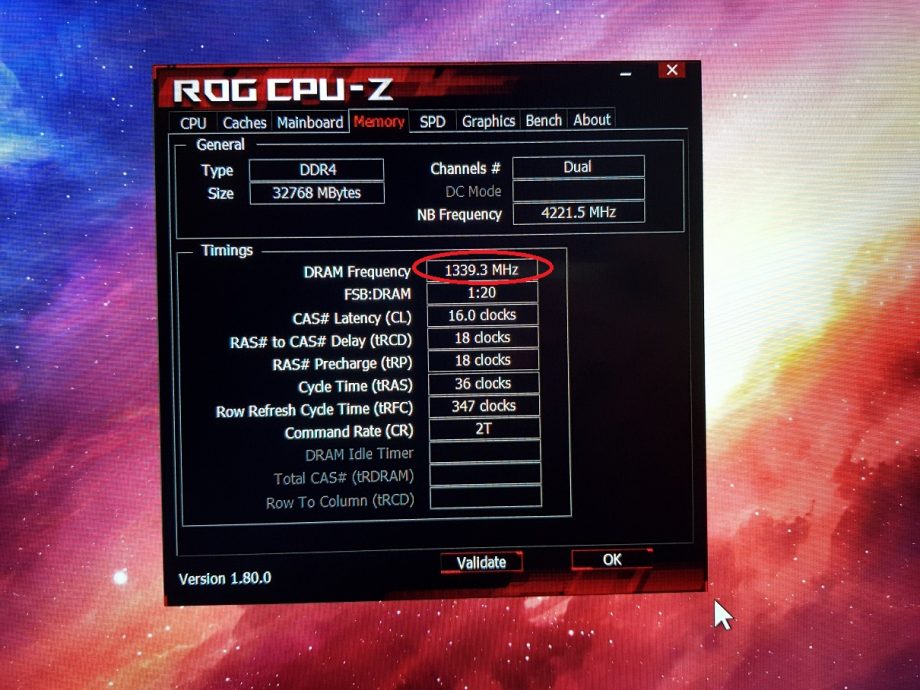
Leave A Comment?